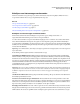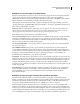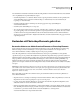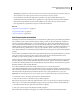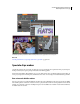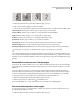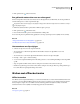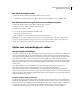Operation Manual
63
ADOBE PREMIERE ELEMENTS GEBRUIKEN 7
Media importeren en toevoegen
2 Klik op Nieuw item en kies Zwarte video.
Een gekleurde matte maken voor een achtergrond
U kunt een clip maken die bestaat uit een matte van een volledig frame met een effen kleur, die u kunt gebruiken als
een effen achtergrond voor titels of geanimeerde clips.
Fel gekleurde mattes kunnen fungeren als tijdelijke achtergronden zodat de transparantie beter zichtbaar is terwijl u
een hoofdeffect aanpast.
1 Klik in het deelvenster Taken op Bewerken en klik vervolgens op Project.
2 Klik op Nieuw item en kies Kleur matte.
3 Kies een kleur in het dialoogvenster Adobe Kleurkiezer en klik op OK.
Er wordt een clip met een gekleurde matte geplaatst in zowel de projectweergave als in de tijdlijn of in de scènelijn.
Zie ook
“Transparantie maken met een keyingeffect” op pagina 161
“Een kleur selecteren met de Adobe Kleurkiezer” op pagina 164
Het toonniveau van clips wijzigen
1 Selecteer een clip met een van de volgende methoden:
• Als u het niveau voor alle nieuwe clipvarianten wilt instellen, selecteert u de clip Balken en toon in de
projectweergave.
• Als u het niveau voor één nieuwe clipvariant wilt instellen, selecteert u de clip in de tijdlijn.
2 Kies Clip > Audio-opties > Audioversterking.
3 Voer een van de volgende handelingen uit in het dialoogvenster voor de versterkingsinstellingen van de clip en klik
op OK:
• Sleep de regelaar naar links om het volume te verlagen of naar rechts om het volume te verhogen.
• Markeer de regelaar en typ een waarde om het volume te verlagen of te verhogen. Met een positief getal verhoogt u
het volume. Met een negatief getal verlaagt u het volume.
Werken met offline bestanden
Offline bestanden
Een offline bestand is een plaatsaanduiding voor een bronbestand dat niet door Adobe Premiere Elements kan worden
gevonden op de vaste schijf. Bij offline bestanden worden gegevens opgeslagen over de ontbrekende bronbestanden
die zij vertegenwoordigen. Als er een offline bestand wordt weergegeven in de tijdlijn of scènelijn, wordt in het
deelvenster Monitor en in de tijdlijn of scènelijn aangegeven dat de media offline is.
Zie ook
“Een project openen” op pagina 14